- ถ้า ระบบย่อย Windows สำหรับ Android (WSA) ทำงานไม่ถูกต้อง คุณสามารถรีเซ็ตคุณสมบัติเพื่อแก้ไขปัญหาโดยไม่ต้องดาวน์โหลดอะไรซ้ำ
- คุณสามารถใช้ตัวเลือกการซ่อมแซมเพื่อรีเซ็ตระบบย่อยโดยรักษาการตั้งค่าและแอพของคุณ
- หรือคุณสามารถใช้ปุ่มรีเซ็ตที่จะลบแอพและการตั้งค่าทั้งหมด และติดตั้ง WSA ใหม่เป็นสถานะดั้งเดิม
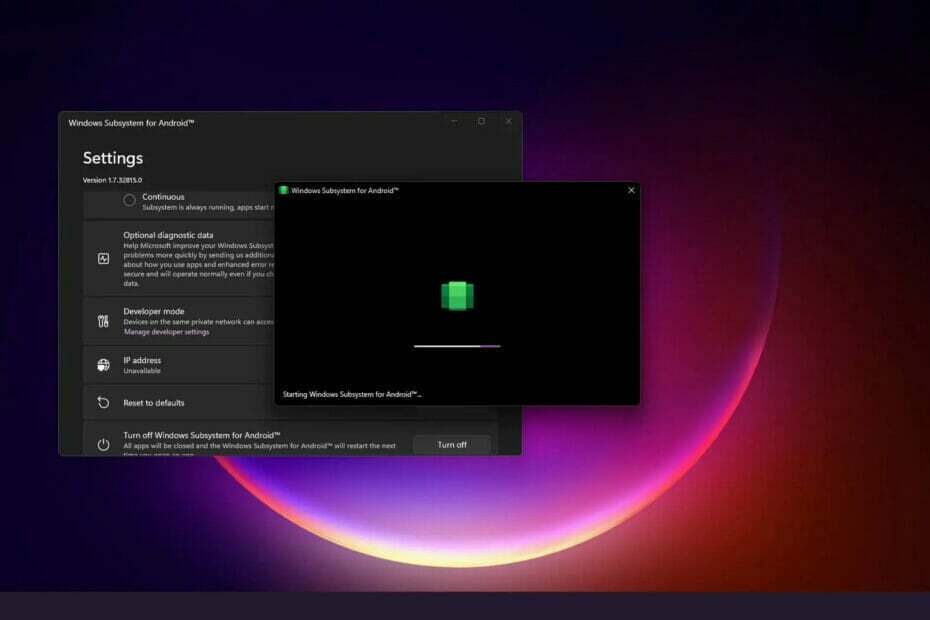
Xติดตั้งโดยคลิกดาวน์โหลดไฟล์
ซอฟต์แวร์นี้จะซ่อมแซมข้อผิดพลาดทั่วไปของคอมพิวเตอร์ ปกป้องคุณจากการสูญหายของไฟล์ มัลแวร์ ความล้มเหลวของฮาร์ดแวร์ และปรับแต่งพีซีของคุณเพื่อประสิทธิภาพสูงสุด แก้ไขปัญหาพีซีและลบไวรัสทันทีใน 3 ขั้นตอนง่ายๆ:
- ดาวน์โหลด Restoro PC Repair Tool ที่มาพร้อมกับสิทธิบัตรเทคโนโลยี (มีสิทธิบัตร ที่นี่).
- คลิก เริ่มสแกน เพื่อค้นหาปัญหาของ Windows ที่อาจทำให้เกิดปัญหากับพีซี
- คลิก ซ่อมทั้งหมด เพื่อแก้ไขปัญหาที่ส่งผลต่อความปลอดภัยและประสิทธิภาพของคอมพิวเตอร์ของคุณ
- Restoro ถูกดาวน์โหลดโดย 0 ผู้อ่านในเดือนนี้
Microsoft ทำให้ผู้ใช้สามารถเรียกใช้แอปพลิเคชัน Android ใน Windows 11 ได้ สำหรับฐานผู้ใช้ นี่เป็นข่าวที่น่ายินดีจริง ๆ เพราะหมายความว่าลูกค้าสามารถดาวน์โหลดและ ใช้แอพไม่เพียงแค่บนสมาร์ทโฟน แต่ยังใช้งานบนหน้าจอขนาดใหญ่ของเดสก์ท็อป Windows 11 ด้วย คอมพิวเตอร์.
เมื่อพูดถึงการรันแอพ Android บน Windows 11 Microsoft ได้ใช้เฟรมเวิร์กที่ซับซ้อนเพื่อทำให้สิ่งนี้เป็นไปได้ สิ่งนี้เรียกว่า WSA ซึ่งเป็นตัวย่อสำหรับ Windows Subsystem สำหรับ Android
ดังที่ได้กล่าวไว้ก่อนหน้านี้เทคโนโลยีที่สนับสนุนการทำงานของแอปพลิเคชัน Android เป็นอย่างมาก ซับซ้อนและมีความเป็นไปได้สูงที่คุณจะประสบปัญหาเช่นแอพที่ไม่ทำงาน วินโดว์ 11
หลังจากระบุสาเหตุที่แท้จริงของปัญหาในปัจจุบัน เราจะจัดเตรียมรายการวิธีแก้ปัญหาที่เป็นไปได้ให้คุณลองเพื่อแก้ไขปัญหา ตามมาเลย!
อะไรทำให้ WSA ไม่ทำงาน
หลังจากทำการวิจัยอย่างครอบคลุมในประเด็นนี้โดยเฉพาะ พบว่ามีสถานการณ์ต่างๆ มากมายที่อาจส่งผลให้เกิดพฤติกรรมประเภทนี้ใน Windows 11 ในท้ายที่สุด 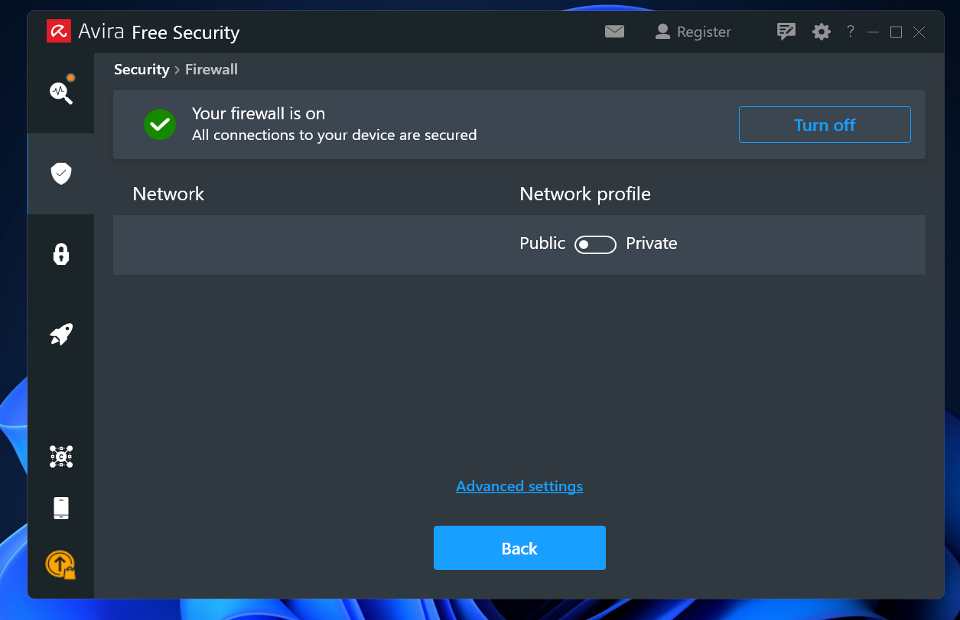
ต่อไปนี้คือรายการสถานการณ์ที่อาจส่งผลให้ฟีเจอร์ WSA (ระบบย่อย Windows สำหรับ Android) ไม่ทำงาน:
➡ การติดตั้ง WSA ที่เสียหาย – คุณอาจสังเกตเห็นว่าปัญหานี้เกิดขึ้นไม่นานหลังจากที่โปรแกรมป้องกันไวรัสถูกบังคับให้กักกันไฟล์บางไฟล์ที่เกี่ยวข้องกับโครงสร้างพื้นฐาน WSA ขอแนะนำให้ใช้โอกาสในการติดตั้งระบบย่อย Android ใหม่ในสถานการณ์นี้
➡ การรบกวนซอฟต์แวร์เครือข่ายส่วนตัวเสมือน (VPN) – แม้ว่าจะดูเหมือนไม่น่าเชื่อ แต่การรบกวนซอฟต์แวร์ VPN เป็นหนึ่งในสาเหตุที่พบบ่อยที่สุดของปัญหานี้ใน Windows 11 มีการแสดงผลิตภัณฑ์ของบุคคลที่สามหลายรายการเพื่อรบกวนโปรแกรม
➡ ซอฟต์แวร์ป้องกันไวรัสที่ป้องกันมากเกินไป – ตามที่ปรากฎ ซอฟต์แวร์ VPN ไม่ใช่สิ่งเดียวที่อาจรบกวนการทำงานของ WSA ใน Windows 11 หากติดตั้งไว้ มีชุดโปรแกรมป้องกันไวรัสของบริษัทอื่นมากมายที่จะห้ามไม่ให้ระบบย่อย Windows สำหรับ Android ทำงานได้
➡ ไฟล์ชั่วคราว WSA ที่เสียหาย – หากคุณเคยใช้โครงสร้างพื้นฐาน WSA มาก่อนและใช้งานแอพ Android บางตัวได้สำเร็จ ก่อนที่คุณจะเริ่มมีปัญหานี้ เป็นไปได้ว่าคุณกำลังจัดการกับสิ่งที่เหลืออยู่ชั่วคราว ไฟล์.
➡ Microsoft Store Framework ที่ล้าสมัย – อันที่จริง ปรากฎว่าปัญหานี้อาจถูกสืบย้อนไปถึงรากฐานของ Microsoft Store ที่ล้าสมัย คุณควรจำไว้ว่า Microsoft ได้ออกการปรับปรุงที่สำคัญสำหรับการรวม WSA ที่ต้องปรับใช้เพื่อให้ระบบย่อยทำงานได้
หลังจากการพูดคุยกันถึงสาเหตุที่เป็นไปได้สำหรับปัญหาประเภทนี้ มาต่อกันที่การแก้ไขที่แท้จริงนั้น จะสามารถช่วยคุณแก้ไขปัญหาระบบย่อย Windows สำหรับ Android ในระบบปฏิบัติการล่าสุดของ Microsoft ได้ ระบบ.
ฉันจะทำอย่างไรถ้า WSA ไม่ทำงานใน Windows 11
1. ถอนการติดตั้ง VPN ของคุณ
- กด Windows คีย์ + R เพื่อเปิดใหม่ วิ่ง กล่อง แล้วพิมพ์หรือวางใน appwiz.cpl และตี เข้า.

- ตอนนี้ค้นหาแอป VPN ของคุณ คลิกขวาที่มันแล้วกด ถอนการติดตั้ง.
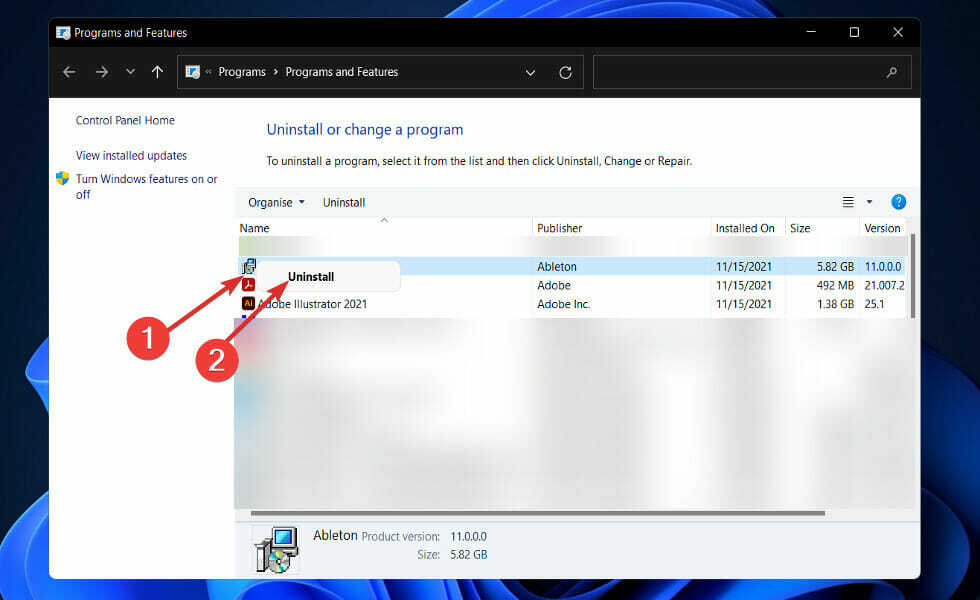
ไม่ชัดเจนว่าทำไมปัญหานี้ถึงเกิดขึ้น และเราไม่ได้รับคำอธิบายอย่างเป็นทางการจาก Microsoft แต่การเชื่อมต่อนั้นชัดเจน เนื่องจากเราได้ระบุตำแหน่งบุคคลที่ได้รับผลกระทบซึ่งได้รายงานว่าปัญหาได้รับการแก้ไขไม่นานหลังจากที่พวกเขาถอนการติดตั้ง VPN บรรจุุภัณฑ์.
2. ซ่อมแอพ
- กด Windows คีย์ + ผม เพื่อเปิด การตั้งค่า แอพแล้วไปที่ แอพ, ติดตามโดย แอพและคุณสมบัติ.

- เมื่อคุณอยู่ใน แอพและคุณสมบัติ หน้าต่าง ค้นหา Windows Subsystem Android ในแถบค้นหา จากนั้นคลิกที่เมนูสามจุดข้างๆ ตามด้วย ตัวเลือกขั้นสูง.
- เลื่อนลงมาจนเจอ รีเซ็ต ส่วนจากนั้นคลิกที่ ซ่อมแซม ปุ่ม.

ปล่อยให้ ซ่อมแซม ดำเนินการเสร็จสิ้น จากนั้นให้ทำการรีบูตเครื่องคอมพิวเตอร์เพื่อใช้การเปลี่ยนแปลงที่ทำขึ้น รีสตาร์ทแอป WSA เพื่อดูว่ามีการกู้คืนฟังก์ชันการทำงานหรือไม่
3. รีเซ็ตแอป
บันทึก
เมื่อคุณรีเซ็ตแอปพลิเคชัน WSA ข้อมูลทั้งหมดที่เคยจัดเก็บไว้ในโปรแกรมก่อนหน้านี้จะหายไป ด้วยเหตุนี้ เราขอแนะนำให้คุณสร้างข้อมูลสำรองที่สำคัญก่อนที่จะเริ่มกระบวนการรีเซ็ตอุปกรณ์เป็นการตั้งค่าจากโรงงาน
- กด Windows คีย์ + ผม เพื่อเปิด การตั้งค่า แอพแล้วไปที่ แอพ, ติดตามโดย แอพและคุณสมบัติ.

- เมื่อคุณอยู่ใน แอพและคุณสมบัติ หน้าต่าง ค้นหา Windows Subsystem Android ในแถบค้นหา จากนั้นคลิกที่เมนูสามจุดข้างๆ ตามด้วย ตัวเลือกขั้นสูง.
- เลื่อนลงมาจนเจอ รีเซ็ต ส่วนจากนั้นคลิกที่ รีเซ็ต ปุ่ม.

4. อัปเดต Microsoft Store Framework
- กด Windows คีย์ + R เพื่อเปิดใหม่ วิ่ง กล่อง แล้วพิมพ์หรือวางใน msi-windows-store: และตี เข้า.
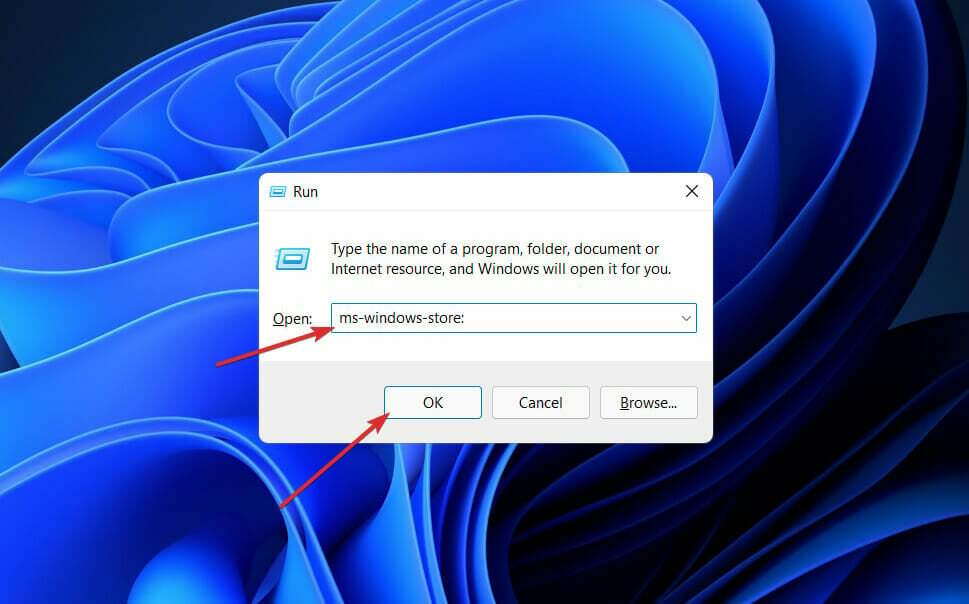
- เมื่อคุณอยู่ใน บ้าน หน้าคลิกที่ ห้องสมุด ที่มุมซ้ายล่าง
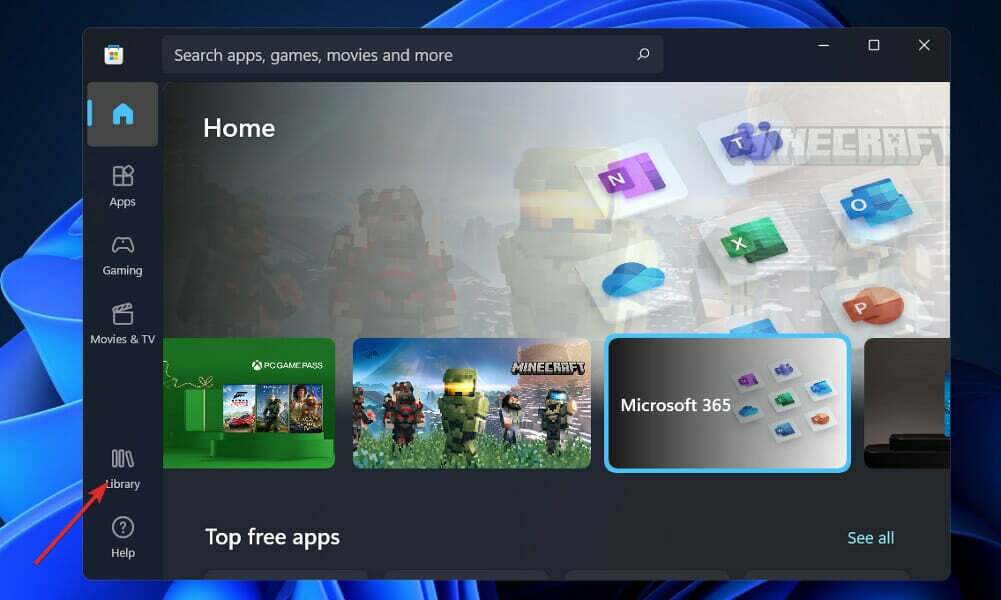
- ตอนนี้คลิกที่ รับการอัปเดต เพื่อที่จะปรับปรุงทั้งหมด Microsoft Store Framework รวมทั้ง วสท.
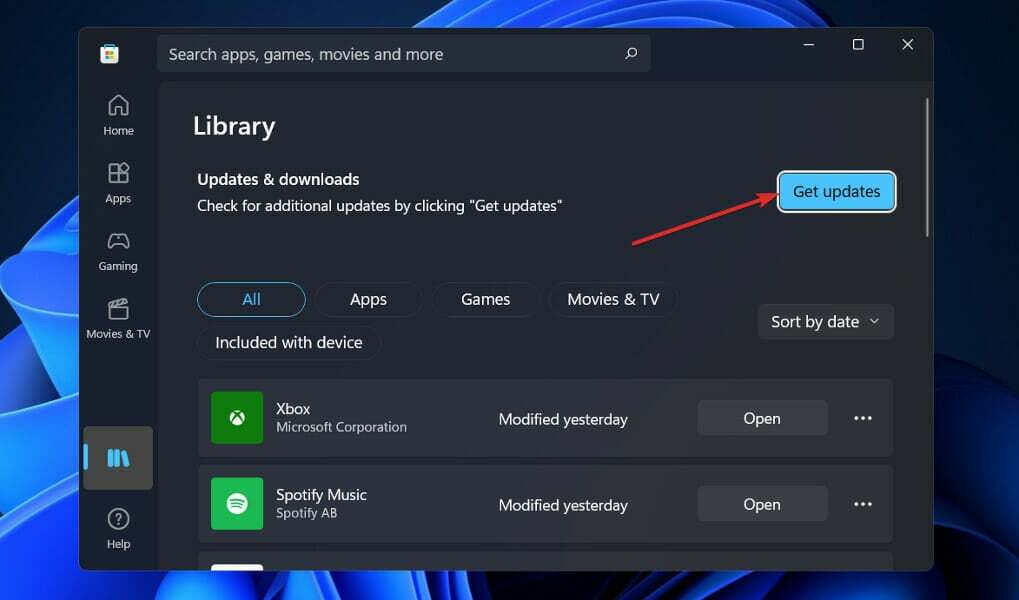
5. อัพเดท Windows
- กด Windows คีย์ + ผม เพื่อเปิด การตั้งค่า แอพจากนั้นคลิกที่ Windows Update ตัวเลือกจากแผงด้านซ้าย

- หากคุณมีการอัปเดตใหม่ๆ ให้ดาวน์โหลด ให้คลิกที่ ติดตั้งในขณะนี้ และรอจนกว่ากระบวนการจะเสร็จสิ้น มิฉะนั้น ให้คลิกที่ปุ่ม ตรวจสอบสำหรับการอัพเดต ปุ่ม.

หากคุณใช้ Windows รุ่นเก่ากว่า อาจเป็นไปได้ว่านี่เป็นปัจจัยที่ทำให้เกิดข้อผิดพลาด ซึ่งสามารถแก้ไขได้โดยการอัปเดตระบบปฏิบัติการ เป็นไปได้มากว่าจุดบกพร่องจะได้รับการแก้ไขในการอัปเดตซอฟต์แวร์ครั้งต่อไป
6. ปิดใช้งานโปรแกรมป้องกันไวรัสของคุณชั่วคราว
- คลิกลูกศรขยายจากทาสก์บาร์ของคุณและคลิกขวาที่ไอคอนแอนติไวรัส จากนั้นเลือก การควบคุมโล่ของ Avast ติดตามโดย ปิดการใช้งานเป็นเวลา 10 นาที.

- หากคุณมีโปรแกรมป้องกันไวรัสอื่นติดตั้งอยู่ คุณสามารถปิดใช้งานแอปชั่วคราวได้โดยทำตามขั้นตอนเดียวกับด้านบนหรือขั้นตอนที่คล้ายกัน

โอกาสที่โปรแกรมป้องกันไวรัสของคุณเป็นต้นเหตุของปัญหามีสูงหากปัญหาไม่เกิดขึ้นอีกต่อไป เพื่อรักษาความปลอดภัยคอมพิวเตอร์ของคุณ คุณควร ลองใช้ผลิตภัณฑ์ป้องกันไวรัสตัวอื่นที่เข้ากันได้กับ Windows 11.
ฉันสามารถติดตั้ง APK ใน Windows 11 ได้หรือไม่
Android APK sideloading ได้รับการสนับสนุนใน Windows 11 ทำให้ผู้ใช้สามารถติดตั้งโปรแกรม Android ใด ๆ ที่สามารถเข้าถึงได้ในปัจจุบันทั้งภายในและภายนอก Play Store บนคอมพิวเตอร์ของตน 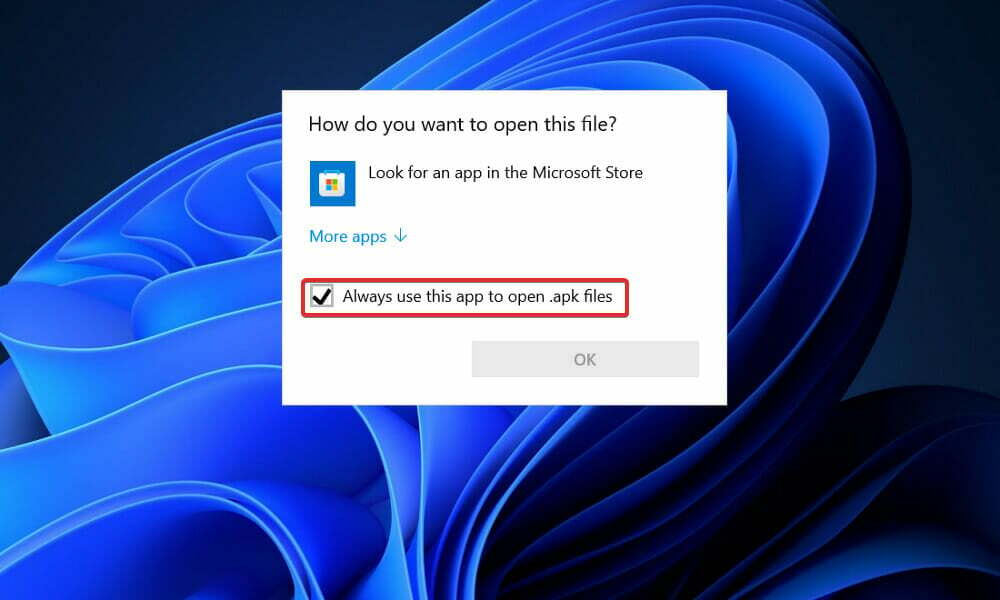
อย่างไรก็ตาม การไซด์โหลดไม่ได้เปิดใช้งานโดยค่าเริ่มต้นบน Windows และกระบวนการนี้อาจใช้เวลานานหากคุณไม่คุ้นเคยกับบรรทัดคำสั่ง
Microsoft ได้พัฒนาคอนเทนเนอร์เครื่องเสมือนของตัวเองเพื่อให้แอพ Android สามารถทำงานบนเดสก์ท็อปได้เหมือน เป็นไปได้ และกระบวนการติดตั้งนั้นค่อนข้างง่ายหากคุณมีสิทธิ์เข้าถึง Amazon AppStore ซึ่งสูงมาก ที่แนะนำ.
สำหรับข้อมูลเพิ่มเติมเกี่ยวกับหัวข้อที่อยู่ในมือ ดูคำแนะนำเกี่ยวกับวิธีการติดตั้งเกมและแอพ Android บน Windows 11.
ผู้ใช้พบว่ามีประโยชน์หลังจาก อ่านคำแนะนำของเราเกี่ยวกับวิธีเรียกใช้ Google Play Store บน Windows 11. อย่าลืมไปดูด้วยล่ะ!
สุดท้ายคุณควร อ่านการเปรียบเทียบเชิงลึกระหว่างตัวจำลอง Windows 11 และ Androidซึ่งแสดงให้เห็นว่า WSA แตกต่างจากโปรแกรมจำลองแอปอื่นๆ อย่างไร และข้อดีที่เป็นไปได้คืออะไร
แจ้งให้เราทราบในส่วนความคิดเห็นด้านล่างว่าโซลูชันใดทำงานได้ดีที่สุดสำหรับคุณ รวมถึงจำนวนแอป Android ที่คุณติดตั้งแล้วในพีซี Windows 11 ของคุณ ขอบคุณที่อ่าน!


